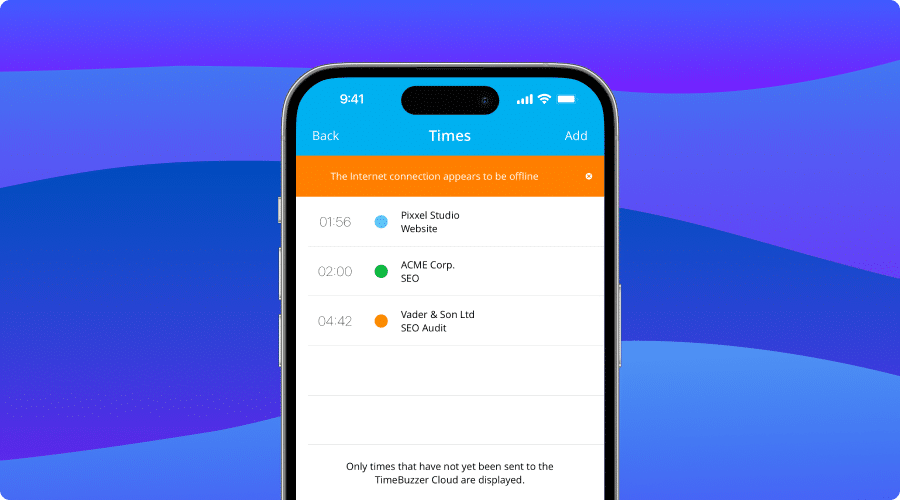In diesem Artikel erfährst du mehr über die mobile App für iOS.
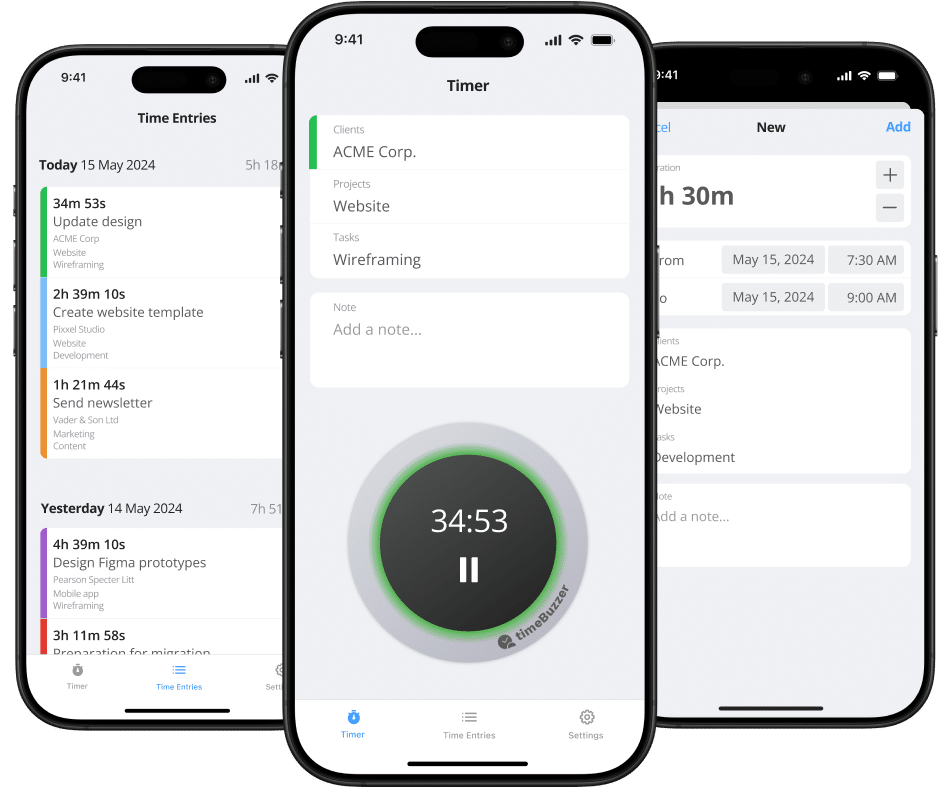
Was ist die timeBuzzer iOS App? #
Mit der mobilen App für iOS kannst du die Zeit unterwegs erfassen, direkt von deinem iPhone aus.
Wir sind der Meinung, dass die Zeiterfassung einfach und reibungslos sein muss, damit sie tatsächlich genutzt wird und nicht von der eigentlichen Arbeit ablenkt. Deshalb sind die timeBuzzer-Apps so schlank wie möglich gehalten, und komplexere Aktionen wie die Einrichtung von Ebenen, die Verwaltung von Kacheln oder die Anzeige von Analysen sind über die Webkonsole zugänglich.
Download #
Hier kannst du die mobile App für iOS herunterladen:
Aus dem Apple App Store herunterladen
Stoppuhr #
Mit der mobilen App kannst du die Stoppuhr wie folgt starten:
- Wähle eine Kachel in jeder Ebene
- Starte die Stoppuhr
- Wenn du fertig bist, stoppe die Stoppuhr.
- Optional: Eine Notiz hinzufügen
- Klicke auf „Zeiteintrag speichern“.
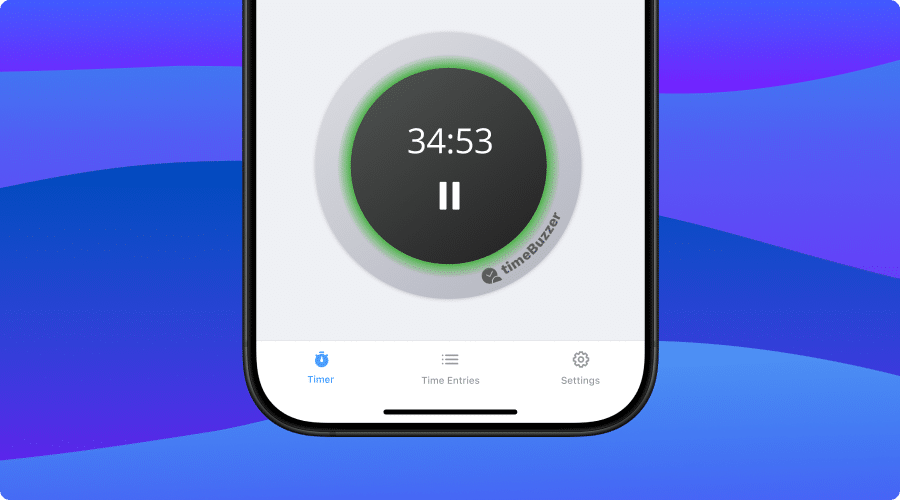
Zeit manuell hinzufügen #
Mit der mobilen App kannst du einen Zeiteintrag wie folgt manuell hinzufügen:
- Klicke auf „Zeiten“
- Klick auf „Hinzufügen“
- Klicke auf „Bearbeiten“, um die Start- und Endzeit zu ändern
- Wähle eine Kachel in jeder Ebene
- Optional: Eine Notiz hinzufügen
- Klicke „Speichern“
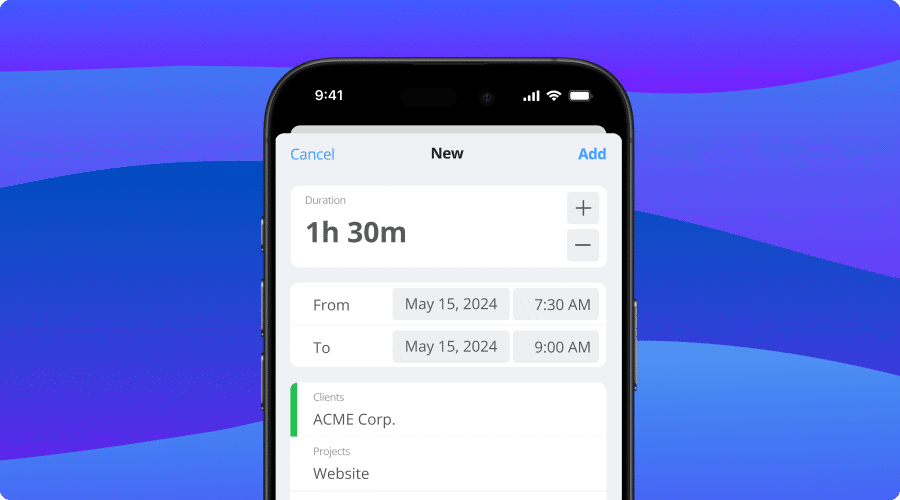
Bearbeite deine Zeiten #
Mit der mobilen App kannst du einen Zeiteintrag wie folgt bearbeiten:
- Klicke auf „Zeiten“
- Klick auf einen Zeiteintrag
- Zeiteintrag bearbeiten
- Klicke auf „Bearbeiten“, um Änderungen vorzunehmen
- Klicke „Speichern“
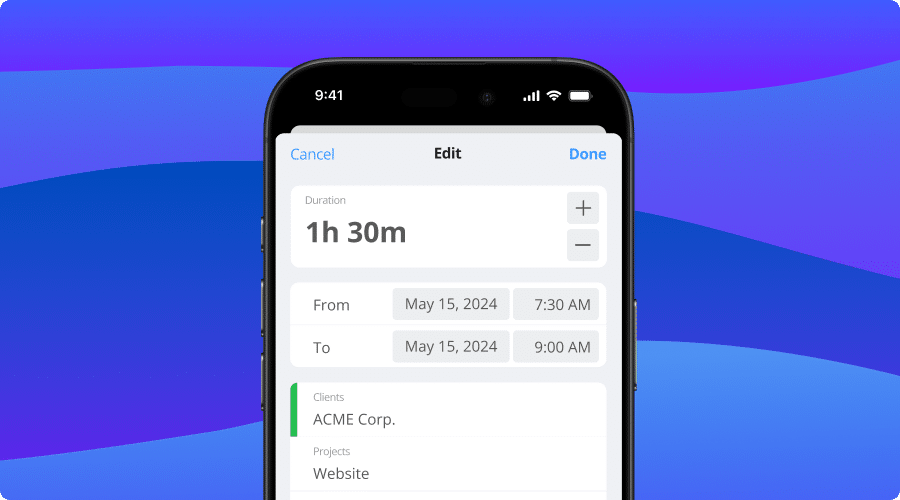
Zeiteinträge löschen #
Mit der mobilen App kannst du einen Zeiteintrag wie folgt löschen:
- Klicke auf „Zeiten“
- Wische bei einem Zeiteintrag nach links
- Klicke auf das „Papierkorb“ Symbol.
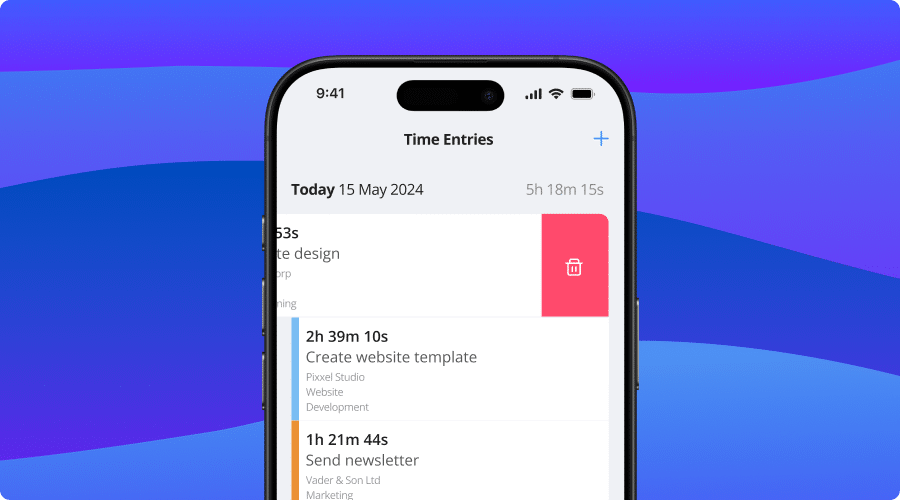
Kacheln als Favoriten markieren #
Mit der mobilen App kannst du Kacheln ganz einfach als Favoriten markieren. So geht’s:
- Öffne die Ebene, die die Kachel enthält, die du als Favorit markieren möchtest.
- Wische bei der gewünschten Kachel nach links.
- Tippe auf das Stift-Symbol, um die Kachel zu bearbeiten.
- Tippe auf das Stern-Symbol, um die Kachel zu deinen Favoriten hinzuzufügen oder sie daraus zu entfernen.
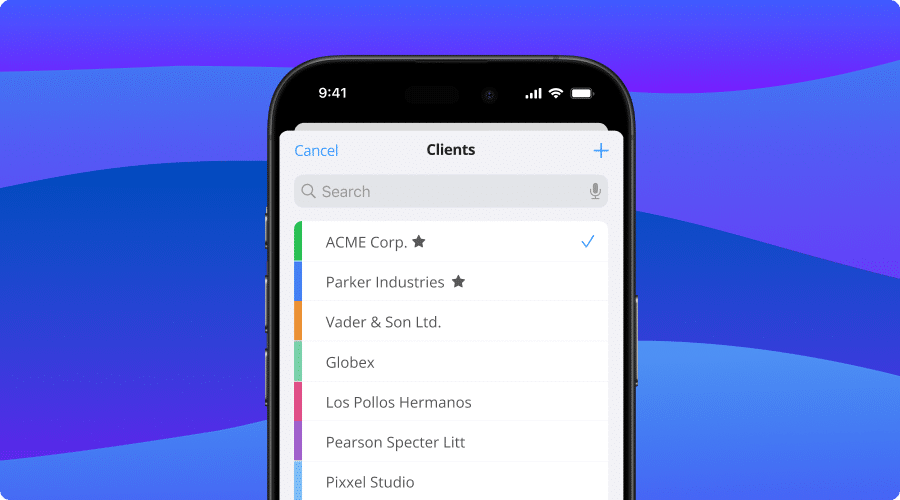
Mitglieder und Gruppen zuweisen #
Mit der mobilen App kannst du die Zuweisung von Mitgliedern und Gruppen für Kacheln wie folgt ändern:
- Öffne die Ebene, die die Kachel enthält, die du aktualisieren möchtest.
- Wische auf der Kachel nach links.
- Tippe auf das Stift-Symbol, um die Kachel zu bearbeiten.
- Unter „Zugewiesen“ kannst du wählen, ob die Kachel für alle Mitglieder verfügbar sein soll oder nur für bestimmte Mitglieder oder Gruppen.
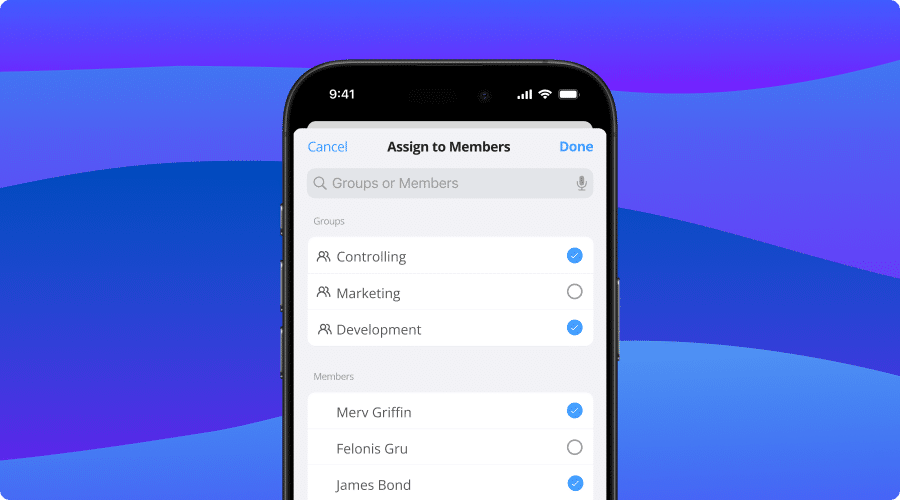
Offline Modus #
Du kannst deine Zeit auch dann aufzeichnen, wenn es keine Internetverbindung gibt. Die Zeiteinträge werden auf deinem Gerät gespeichert und sobald du wieder online bist, wird alles automatisch synchronisiert.